Como selecionar e excluir texto verticalmente usando o bloco de notas ++
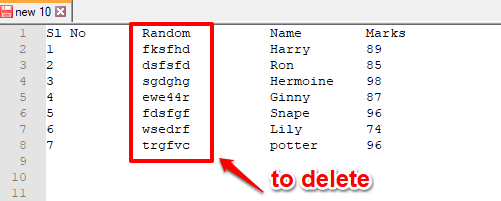
- 3530
- 336
- Ms. Travis Schumm
Em muitas ocasiões, você pode ter que selecionar e excluir texto verticalmente. Mas com o convencional Bloco de anotações Aplicativo que você tem em suas janelas, esta é uma tarefa quase impossível. Você obviamente tem a opção de selecionar o texto a ser excluído de cada linha e depois excluí -lo. Mas isso definitivamente não é um método recomendado se sua coluna tiver muitas linhas. Então, existe uma solução fácil? Bem, não estaríamos aqui hoje se não houvesse!
Neste artigo, dizemos em detalhes como você pode dominar o truque de selecionar dados verticalmente e executar operações como excluir neles com o menor número de etapas possíveis. Espero que você ache o artigo útil.
Cenário de exemplo
Digamos que você tenha o seguinte arquivo de texto que possui muitas colunas de dados. Seu requisito é excluir uma coluna inteira de dados sem perturbar os outros dados presentes no arquivo.
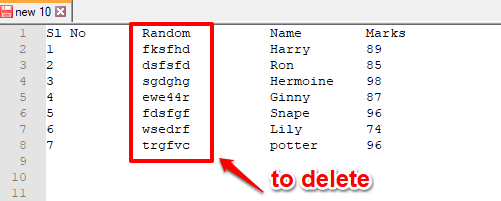
Solução
Passo 1: Para realizar esta tarefa, usamos um software simples chamado Bloco de anotações++. Se você já possui bloco de notas ++ no seu PC, então é perfeito. Mas se você não tiver, pode obtê -lo facilmente do site oficial deles aqui. Depois de ter o arquivo de instalação do site oficial, siga o assistente de instalação para instalá -lo em sua máquina.
Passo 2: Depois de instalar Bloco de anotações++, Abra seu arquivo de texto usando Bloco de anotações++. Por isso, Clique com o botão direito do mouse no arquivo e então escolha Edite com bloco de notas++.
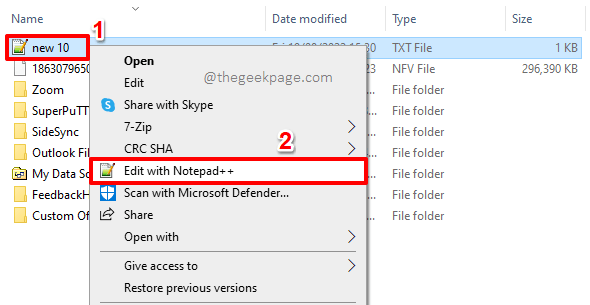
etapa 3: O arquivo agora será aberto em Bloco de anotações++. aperte o Alt Chave para baixo e Selecione o texto que você deseja excluir. Você pode selecionar o texto usando o mouse, da maneira normal como você seleciona o texto clicando e arrastando.
Depois de selecionar o texto, basta atingir o EXCLUIR Chave no seu teclado.
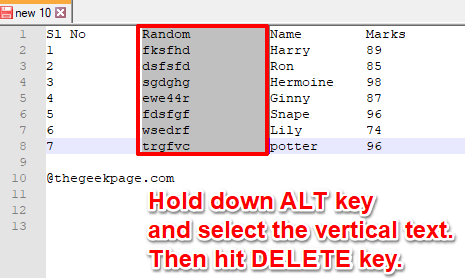
Passo 4: É isso. Agora você sabe como excluir com sucesso e rapidamente pedaços verticais de dados do seu arquivo de texto normal. Aproveitar!
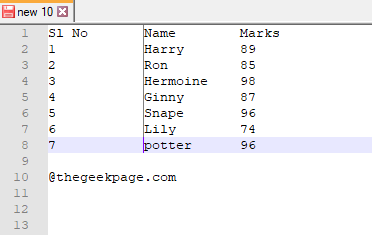
Diga -nos na seção de comentários se você poderia excluir com sucesso dados verticais do seu arquivo de texto usando o truque mencionado em nosso artigo.
Fique ligado para truques, dicas, instruções e hacks incríveis!
- « Como preencher um texto com uma imagem no MS PowerPoint
- Como corrigir a falha na biblioteca de carga com o erro 126 Problema »

